いずれかのクラウドストレージサービスを選択する場合、私たちが使用できる最も人気のあるもののXNUMXつは Googleドライブ。 これにより、使用可能なスペースをカバーするまで、必要なすべてのファイルを安全にリモートで保存できます。
これらのプラットフォームは広く使用されており、世界中のユーザーにとって非常に便利な要素になっています。 さらに、これらのプラットフォームの多くは私たちに独自のプラットフォームを提供します クライアントをコンピュータにインストールできるようにします。 ローカルシステムにインストールするこれらのプログラムのおかげで、リモートサーバーで使用可能なスペースをより適切に管理できる可能性があると言わなければなりません。 これらすべての主な理由のXNUMXつは、それらが利用できるようにする構成とパラメーターです。
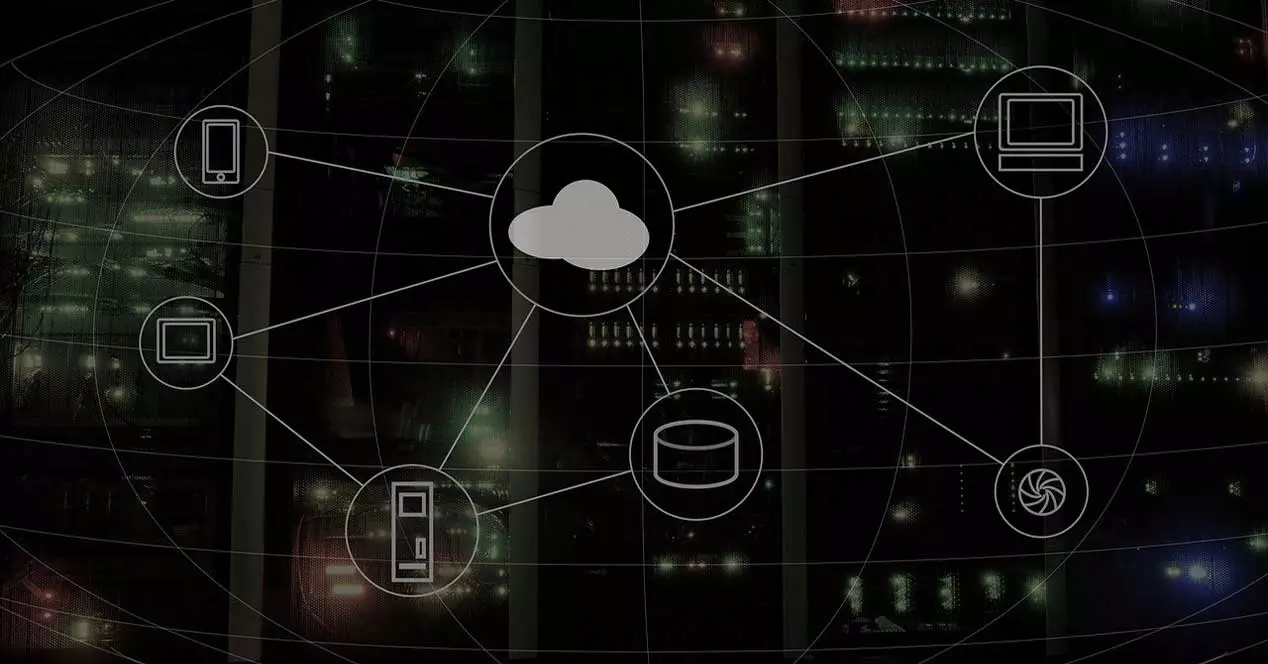
このようにして、クラウドストレージプラットフォームのクライアントを好みに合わせることができます。 これは、Googleドライブについて前述した提案の場合です。 インストールしたクライアント Windows いくつかの構成を提供します コンテンツを管理する ここで最良の方法で。 実際、次に、この提案で保存されたデータのセキュリティを向上させるために行うことができるいくつかの興味深い変更について説明します。
同時に、これらのコンテンツをオンラインで操作できることも知っておく必要があります。 サービスのWebバージョン 。 しかし、すべてとそれで、ほとんどの場合、前述のクライアントを使用することが望ましいです。 Googleドライブの場合、最初は プログラムをダウンロードする そのため、従来の方法でコンピュータにインストールします。
これらの変更でGoogleドライブのセキュリティを向上させる
私たちがそれを実行している間、検索巨人のクライアントは Windowsタスクバー 。 ほとんどの場合、このセクションの右側に非表示のアイコンがあります。 その構成オプションにアクセスするには、マウスの右ボタンでクリックして[設定]を選択するだけです。
次に、ここで利用できる機能の変更点について説明します。これにより、次のことが可能になります。 データのセキュリティを向上させる Googleドライブを使用してクラウドで。
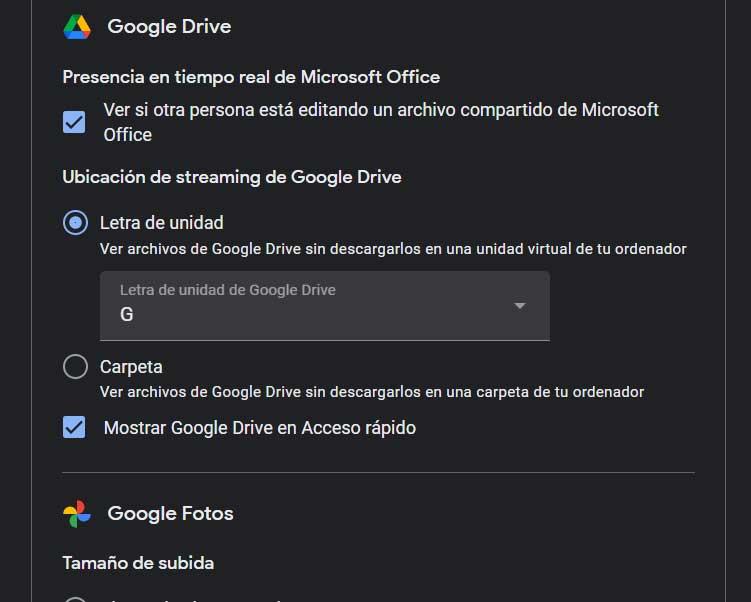
- フォルダをカスタマイズする :このGoogleサービスを使用してバックアップコピーを作成する場合は、クラウドにアップロードするフォルダーを指定することをお勧めします。 彼らのプライバシーに最も注意を払うことは、特定のコンテンツがリモートサーバーに保存されることを望まないでしょう。
- オフィス文書管理 :アップロードしたOfficeドキュメントに加えられた変更をより細かく制御できるパラメータもあります。 クラウドプラットフォーム 。 これにより、他の誰かがこれらの保存ファイルを変更しているかどうかをリアルタイムで確認できます。
- Explorerのクイックアクセスを構成します :同じように、Googleドライブに保存したすべてのものをWindowsエクスプローラーのクイックアクセスセクションに直接表示することができます。 PCのユーザーによっては、セキュリティとプライバシーの理由から、これは次のようなパラメータです。 アクティベートすることはお勧めしません 。 そうでなければ、私たちのコンピューターに座っている人は誰でも、これらの保存されたコンテンツにはるかに直接的な方法でアクセスできます。